Преобразование AAC в M4B с помощью признанных онлайн- и автономных программ
Если вы принадлежите к группе людей, которые стремятся работать в музыкальной индустрии, или вы просто обычный человек, который хочет персонализировать информацию о ваших звуковых дорожках, сделайте это возможным, конвертируя ваши файлы в формат M4B.
Вам может быть интересно, как это сделать, и у нас есть решение. Прочтите этот пост, и мы поделимся с вами способами конвертировать AAC в M4B и лучшие инструменты, которые у вас есть.
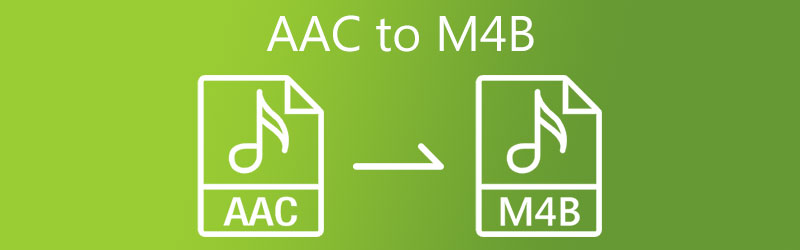
- Часть 1. Узнайте, что такое AAC и M4B
- Часть 2. Как легко конвертировать AAC в M4B
- Часть 3. Какой инструмент работает лучше
- Часть 4. Часто задаваемые вопросы о конвертере AAC в M4B
Часть 1. Узнайте, что такое AAC и M4B
Формат AAC также известен как Advanced Audio Coding. Это стандартный формат для сжатых аудио- и музыкальных данных. Этот формат является преемником формата MP3, но с некоторыми улучшениями. Кроме того, это формат с потерями, но он воспроизводится почти во всем программном обеспечении.
Формат M4B - это аудиокнига, которую Apple использует для хранения аудиокниг. Он похож на M4A и поддерживает такие метаданные, как изображения и закладки.
Часть 2. Как легко конвертировать AAC в M4B
Ниже приведены конвертеры AAC в M4B, которые вы можете использовать как в Интернете, так и на компьютере. Следите за обновлениями в этой части, мы дадим вам описание каждого инструмента, чтобы вы знали, какой инструмент лучше всего подходит для вас.
1. Видеоконвертер Vidmore
Ищете лучшее программное обеспечение с простым навигационным интерфейсом? Видео конвертер Vidmore это тот, который вы ищете. Эта комплексная программа лучше всего работает на устройствах Mac и Windows. Кроме того, это многоцелевой инструмент благодаря его способности редактировать и конвертировать аудио и видео в различные форматы. Вот почему, если вы простой человек, который не разбирается в редактировании аудио и дает названия своим самодельным звуковым дорожкам, Vidmore Video Converter вам обязательно поможет!
Что делает его еще более привлекательным для каждого пользователя, так это его более высокая скорость преобразования. И вам не обязательно быть профессиональным редактором, чтобы полностью использовать это профессиональное программное обеспечение. Если вы хотите узнать, как работает этот удивительный инструмент, ознакомьтесь с приведенной ниже справочной информацией.
Шаг 1. Загрузите программное обеспечение AAC в M4B
Помимо всего прочего, вам необходимо загрузить инструмент, нажав одну из кнопок «Загрузить», приведенных ниже. После загрузки установите и запустите на своем устройстве.
Шаг 2. Вставьте файлы AAC
Когда программа уже запущена, откройте ее и, когда вы будете перенаправлены на главный интерфейс, коснитесь Добавить файлы в левом верхнем углу экрана и выберите файл AAC, который необходимо преобразовать. Или вы можете просто щелкнуть Плюс значок для более быстрого пути.
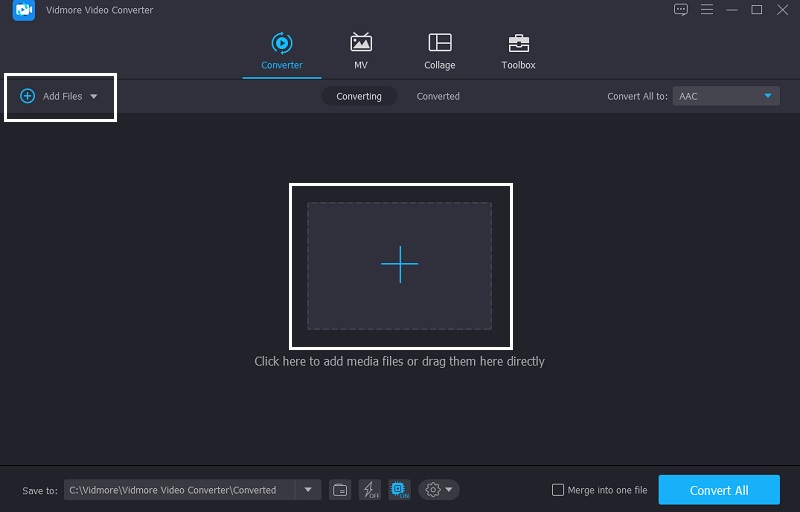
Шаг 3. Выберите формат M4B
Затем щелкните раскрывающийся список в правой части экрана после того, как вы добавили файл AAC в График. После этого продолжайте Аудио вкладка и найдите M4B форматировать и забирать.
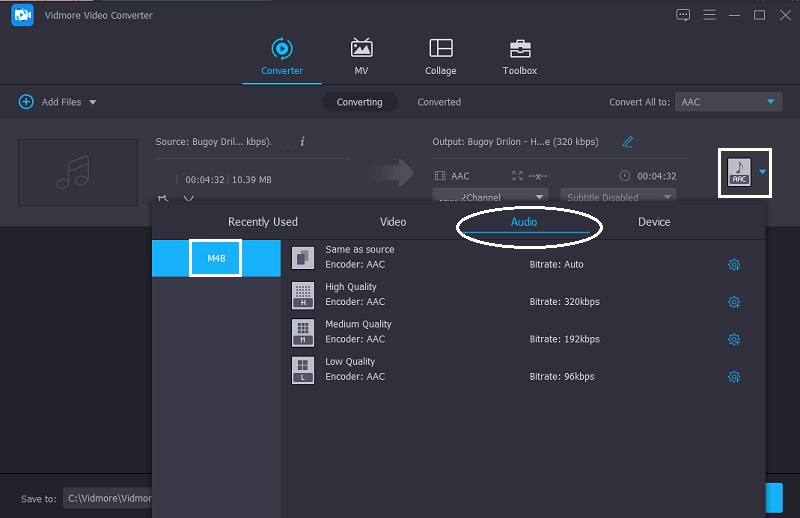
После выбора правильного формата звуковой дорожки вы также можете изменить качество звука, нажав кнопку Настройки справа от формата и возьмите под свой контроль Битрейт, Канал а также Частота дискретизации. Контролируя это, вы можете выбрать, снижать ли качество или поддерживать его. Как только вы определитесь с модификацией, коснитесь Создать новую кнопку.
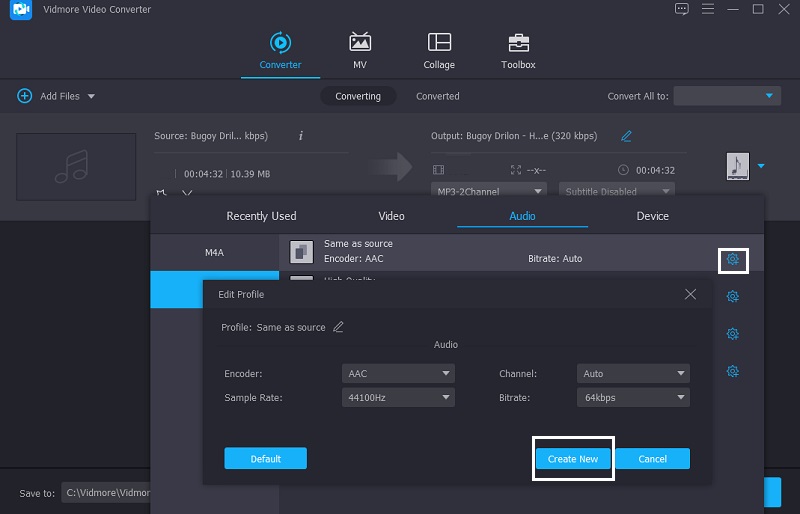
Шаг 4. Продолжите преобразование
После выполнения всех настроек звуковых дорожек продолжите процесс преобразования, нажав на значок Конвертировать все кнопка. Затем подождите несколько секунд, чтобы успешно преобразовать файлы AAC в M4B.
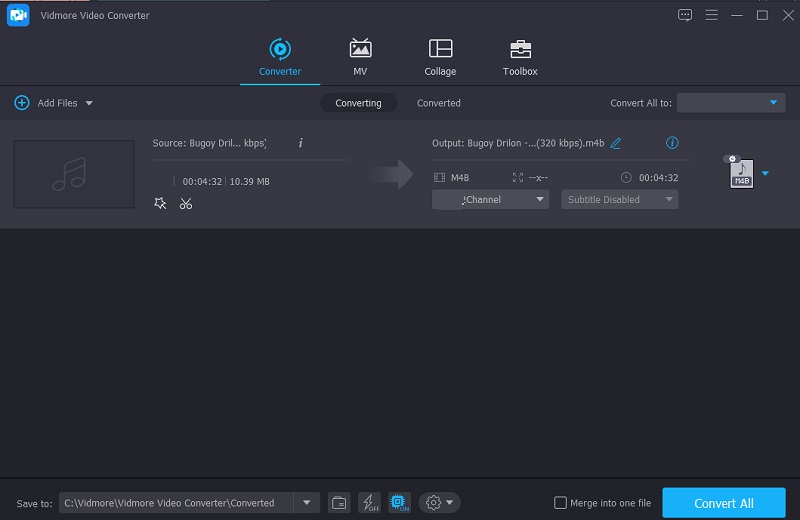
2. Бесплатный видео конвертер Vidmore
Если вы активный человек, вам лучше выбрать онлайн-инструмент, чтобы вам не пришлось загружать сторонние приложения для преобразования ваших файлов ACC в M4B. И наиболее рекомендуемая онлайн-программа, которую вы можете использовать, - это Vidmore Free Video Converter - бесплатный видео конвертер. Несмотря на то, что это веб-программа, она не входит в число лучших аудио- и видеоконвертеров. Потому что он предлагает разные форматы файлов, как и M4B. Кроме того, он не требует ограничения размера файла на ваших звуковых дорожках при его преобразовании. Чтобы узнать, как конвертировать AAC в M4B с помощью этого поста, обратитесь к следующей инструкции.
Шаг 1: Перейдите на официальную страницу Vidmore Free Video Converter и отметьте Добавить файлы для конвертации вкладка, чтобы вы могли загрузить его программу запуска.
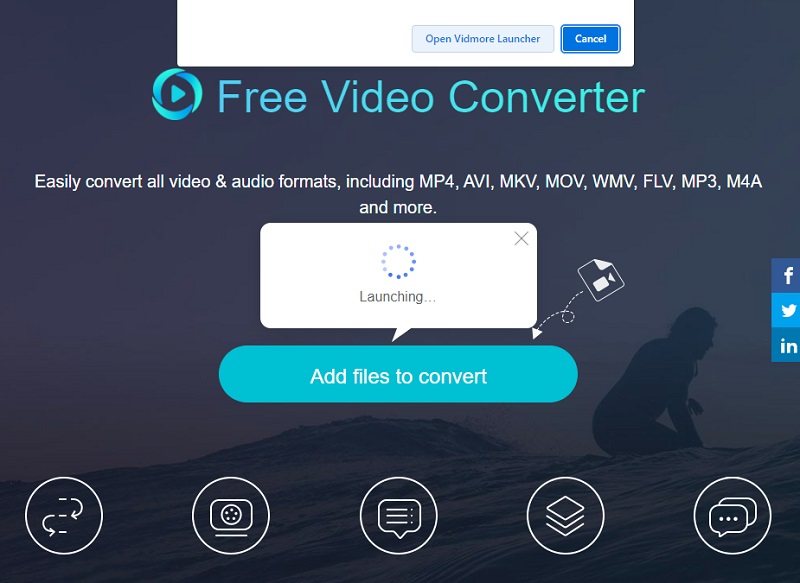
Шаг 2: После загрузки программы запуска коснитесь Добавить файлы для конвертации еще раз, а затем выберите файлы AAC из своего Папка. После того, как звуковая дорожка отобразится на экране, вы можете добавить еще одну звуковую дорожку, просто нажмите кнопку Добавить файл в левой верхней части основного интерфейса.
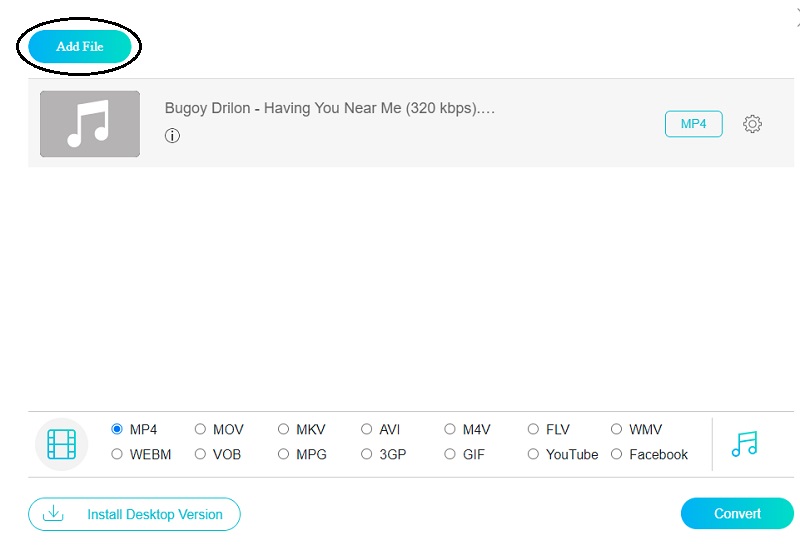
Шаг 3: Затем вы можете перейти к выбору формата ваших аудиофайлов. Просто коснитесь Музыка в нижней части экрана и отметьте M4B на варианты выбора, которые появятся на экране.
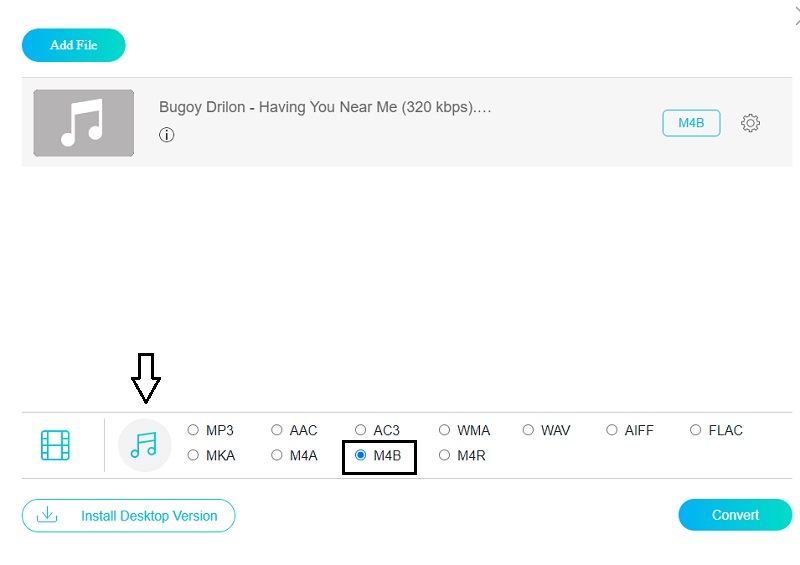
Вы также можете контролировать качество звука, если хотите уменьшить размер файла или качество. Сделайте это, приклеив Настройки звука в правой части экрана. Просто щелкните стрелку раскрывающегося списка Битрейт, Частота дискретизации а также Канал.
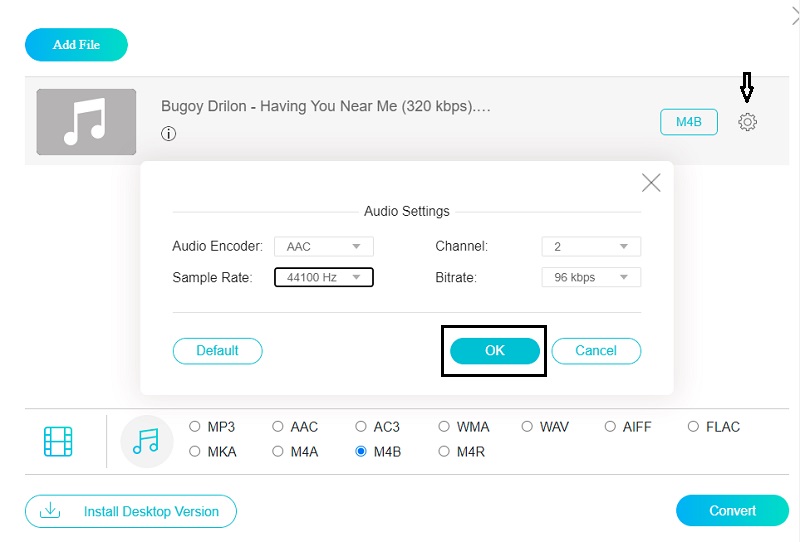
Шаг 4: Если вы определились с форматом, который вы выбрали, и закончили изменять качество звука, теперь вы можете продолжить преобразование, щелкнув значок Перерабатывать кнопка. Появится папка, в которой вы можете выбрать расположение файла, затем коснитесь Выберите папку и дождитесь преобразования ваших аудиофайлов.
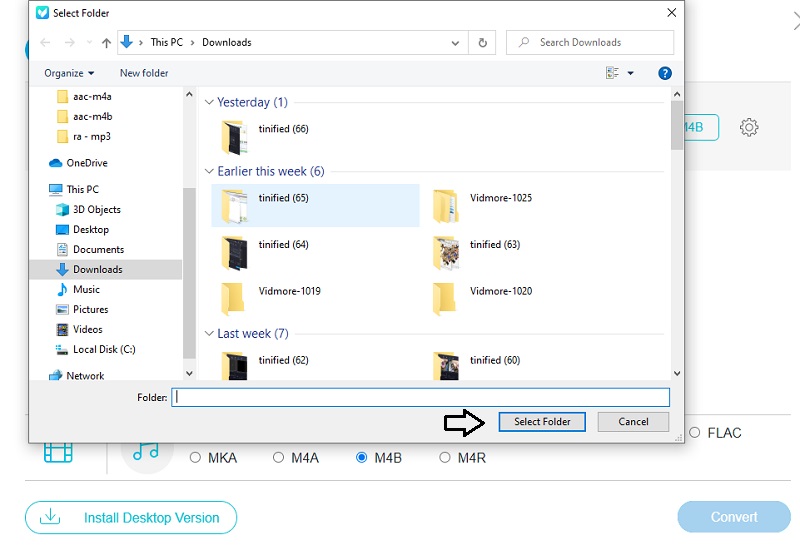
Часть 3. Какой инструмент работает лучше
Если мы хотим сравнить, какой инструмент работает лучше, мы, конечно, перейдем к настольному инструменту, которым является Vidmore Video Converter. Помимо того, что этот аудиоконвертер работает даже без подключения к Интернету, у вас будет больше доступа к своим аудиодорожкам с помощью его расширенных функций редактирования, таких как обрезка и обрезка звука. В отличие от онлайн-конвертера аудио, использование которого ограничено. Наконец, Vidmore Free Video Converter - это всего лишь чистый аудио и видео конвертер.
| ОСОБЕННОСТИ | VIDMORE ВИДЕО КОНВЕРТЕР | VIDMORE БЕСПЛАТНЫЙ ВИДЕО КОНВЕРТЕР |
| Работает на Mac и Windows | ||
| Удобный интерфейс | ||
| Работает даже без интернета | ||
| Имеет расширенные возможности редактирования |
Часть 4. Часто задаваемые вопросы о конвертере AAC в M4B
1. У какого качества лучше, M4B или MP3?
При сравнении M4B с MP3 становится ясно, что M4B имеет превосходное качество звука. M4B имеет более высокую скорость передачи данных, что соответствует большему размеру файла и, следовательно, лучшему качеству звука.
2. В чем преимущество формата M4B?
Преимущество файла M4B заключается в том, что он содержит больше информации, например гиперссылки, графику и маркеры глав.
3. Есть ли разница между M4A и M4B?
Основное различие между ними заключается в том, что M4A - это расширение музыкального файла, а M4B - это формат аудиокниги.
Вывод
Теперь, когда у вас есть идея, что вы можете конвертировать свои файлы AAC в M4B, вы можете начать конвертировать их с помощью лучших онлайн и офлайн Конвертер AAC в M4B. Но если вы предпочитаете контролировать качество звука, вам лучше выбрать программное обеспечение для преобразования звука.


